複数商品を一括登録する
ここでは、買い物カゴを利用しはじめるのに必要な「商品登録」を一括で行う手順について解説しています。
商品登録には、ひとつひとつ登録する「個別登録」と「一括登録」の2つの方法があります。
一括登録は、登録ファイルを使用して、複数の商品情報を一気に登録することができます。登録ファイル(CSV形式)はエクセルで編集します。
操作手順
1.登録ファイルをダウンロードします。
「登録ファイル(shohin.csv)のダウンロード」をクリックすると、ダウンロード画面が開きます。 ダウンロード画面で「保存」をクリックし、パソコン上のわかりやすい場所に保存します。(「デスクトップ」、「マイドキュメント」等)
2.ダウンロードした登録ファイル(shohin.csv)をエクセルで開き、商品情報を入力します。
「登録ファイルの項目説明とサンプル」をクリックすると。入力サンプルが開きます。
入力サンプルを参考に、登録ファイルに商品情報を入力します。
「登録ファイルの項目説明とサンプル」の「csv作成時の注意事項」、「shohin.csv内の項目説明」を必ずご覧ください。
3.入力した登録ファイルをパソコン上に保存します。
エクセル上の「ファイル」−「名前をつけて保存」でわかりやすい場所を指定します。(「デスクトップ」、「マイドキュメント」等)
ファイルの名前を指定して、「CSV(カンマ区切り)」で保存します。
保存の際、「互換性のない機能が含まれている可能性があります。この形式でブックを保存しますか?」とメッセージが出てくる場合、「はい」を選択して下さい。
4.ブログ管理画面で「ツール管理」をクリックします。
→ツール管理画面のTOP「管理メニュー」が開きます。
5.「買い物カゴ管理」-「新規商品登録」をクリックします。
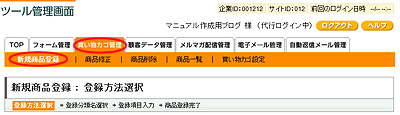
→「登録方法選択」画面が表示されます。
6.「登録方法選択」で「一括登録」を指定して、「選択」をクリックします。
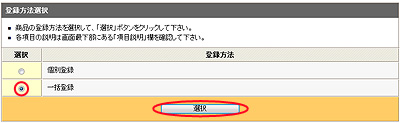
→「登録分類名選択」画面が表示されます。
7.「登録分類名選択」で商品を登録する分類名を選択して、「選択」をクリックします。
新しい分類名を作成して利用する場合は、「新規の分類を追加」欄に入力して「選択」ボタンをクリックします。
登録済みの分類名を利用する場合は、「既存の分類から選択」の選択肢から選択して「選択」ボタンをクリックします。
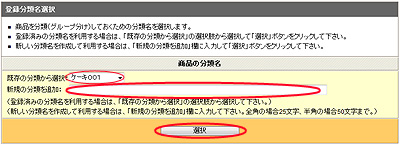
商品の分類(グループ分け)は、後ほど商品の検索の際に利用します。
→「登録項目入力」画面が開きます。
8.「登録ファイル選択」で「参照」ボタンをクリックします。
先ほど作成したCSV形式の登録ファイルを選択した後、「アップロード」ボタンをクリックします。

→「登録内容確認」画面が表示されます。
「登録内容を確認して下さい。(登録エラー)」という表示が出た場合、エラー内容を確認して、右下の「ひとつ前の画面に戻る」ボタンを押します。
登録ファイルの内容を修正して、再度、登録ファイルのアップロードを行います。
9.「登録内容確認」で商品を確認します。
「登録内容確認」で商品を確認して、間違いがなければ「登録」をクリックします。
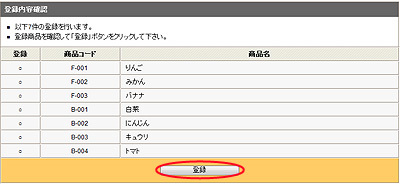
→「商品登録完了」画面が表示されます。
内容を訂正したい場合は、右下の「ひとつ前の画面に戻る」ボタンを押します。
登録ファイルの内容を修正して、再度、登録ファイルのアップロードを行います。
10.「商品登録完了」で「商品の登録を完了しました。」と表示されると終了です。
「買い物かご投入時の確認はこちら」をクリックすると商品を買い物かごに投入した画面が確認できます。
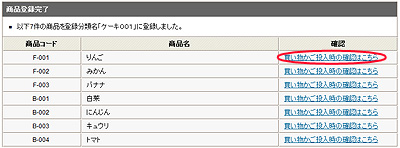
登録を続ける場合は、画面右下の「登録を続ける」をクリックします。
商品を修正したい場合は、画面右下の「商品を修正する」をクリックします。
関連操作
買い物カゴを利用するには、このページで解説した「商品登録」の後、商品を注文するための「注文ページ」を作成する必要があります。
注文ページを作成する手順は、下記ページをご参照下さい。
登録済み商品を修正する手順は、下記ページをご参照下さい。
